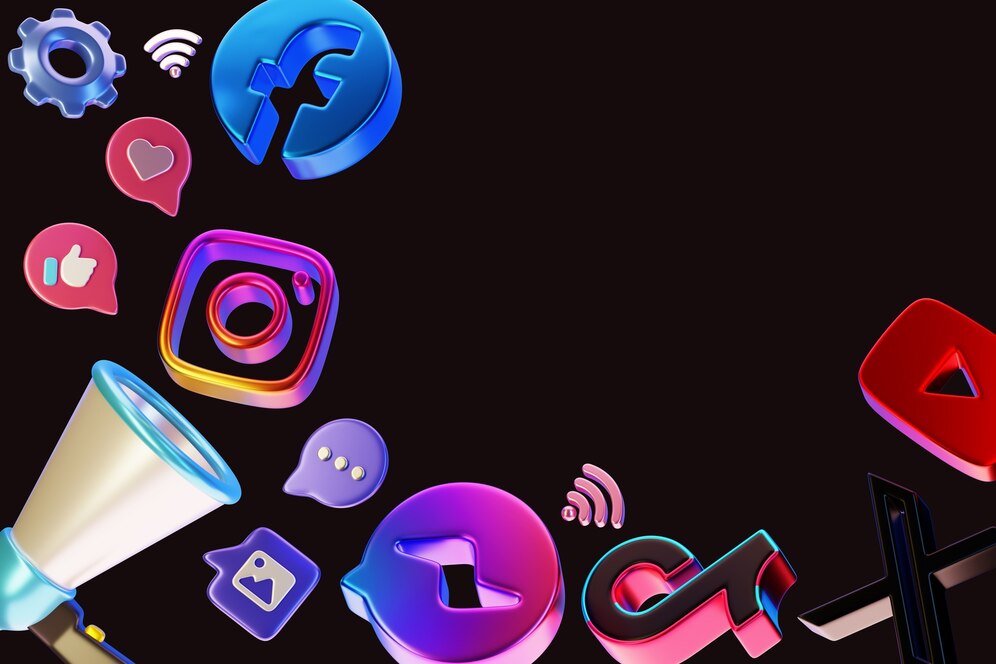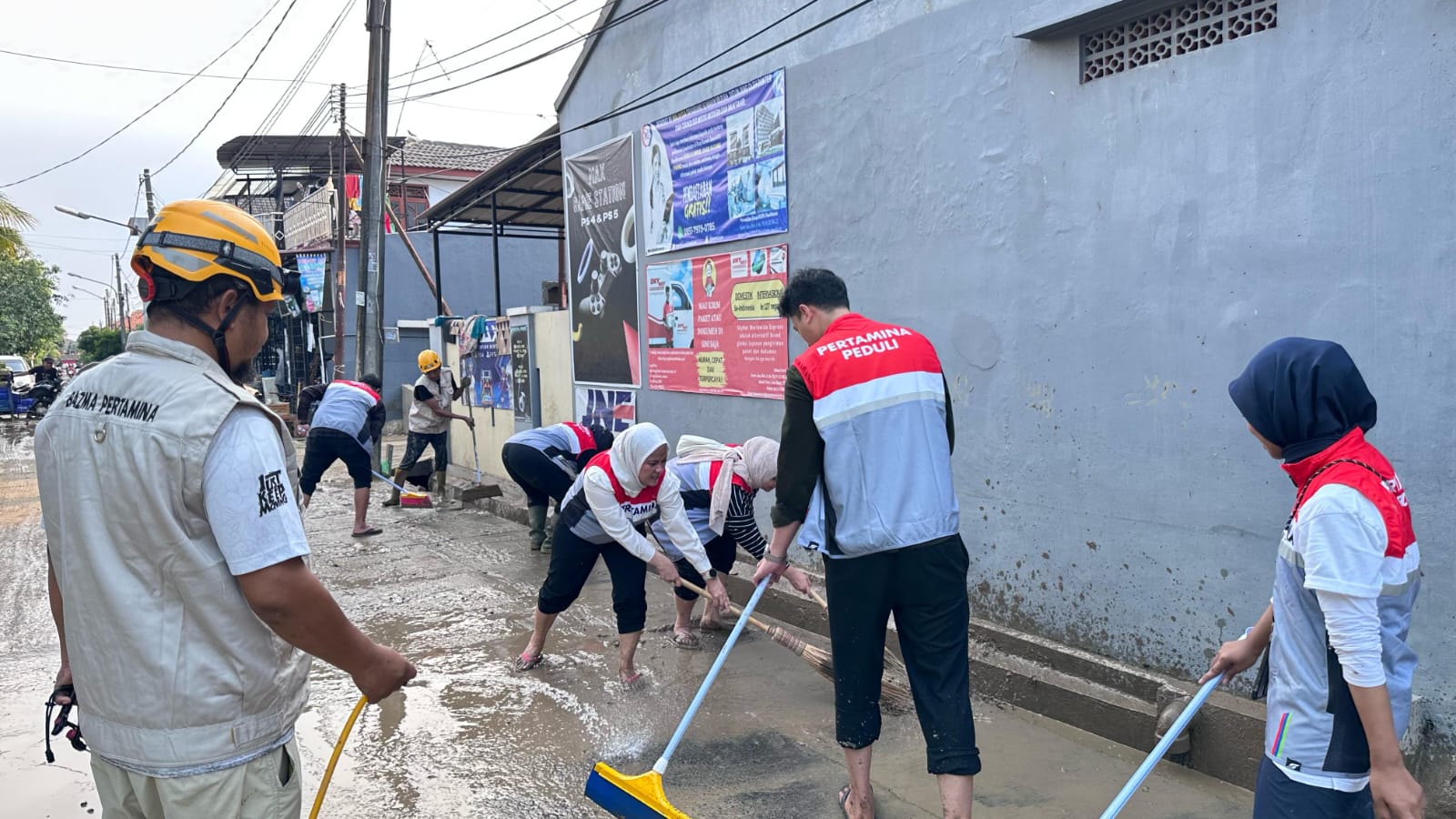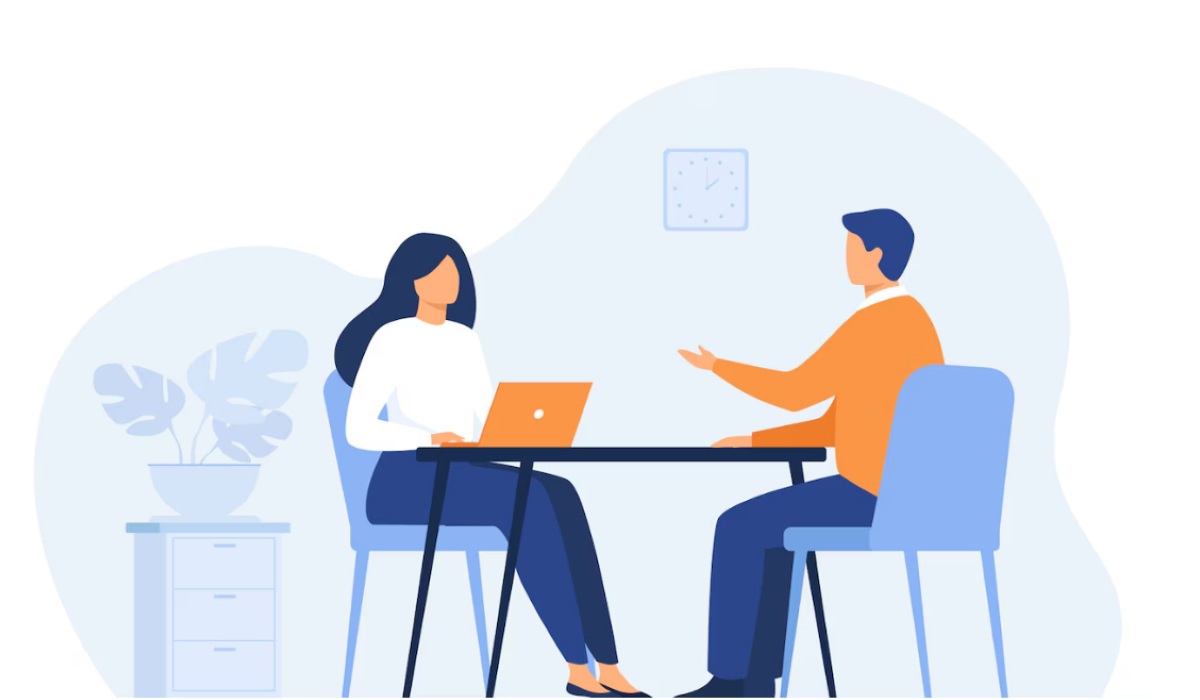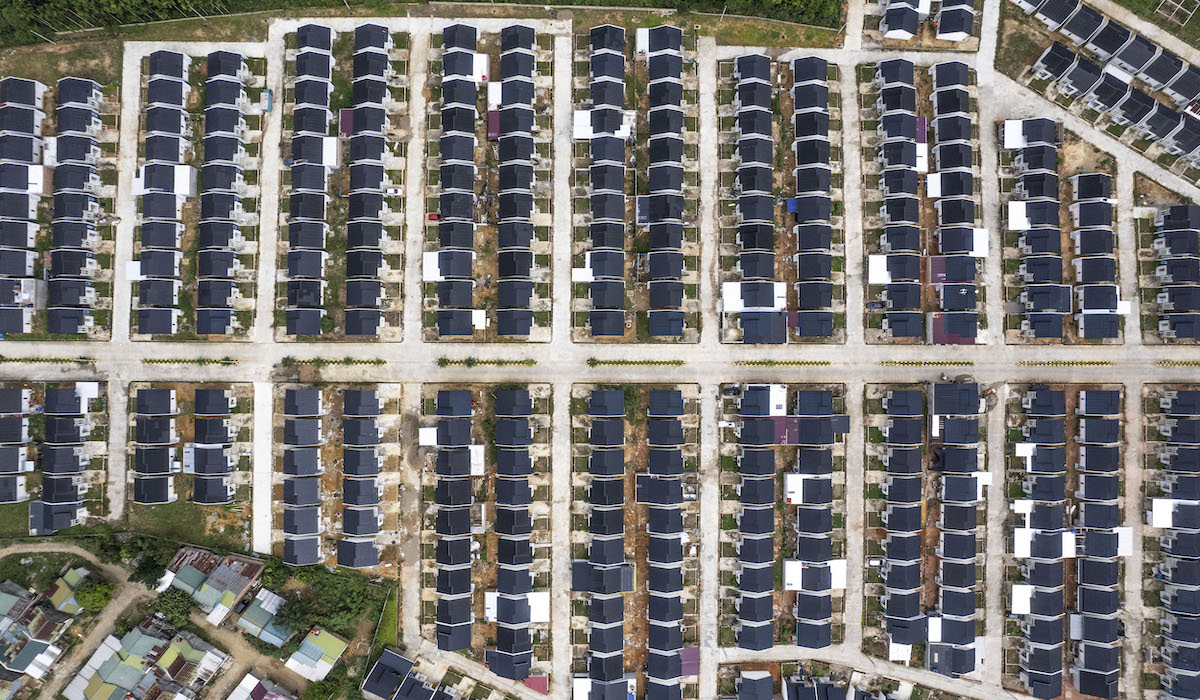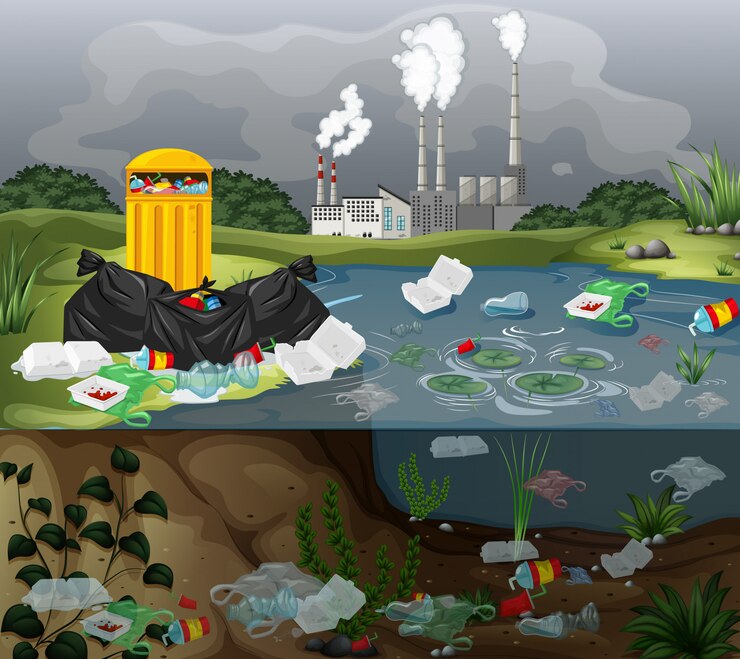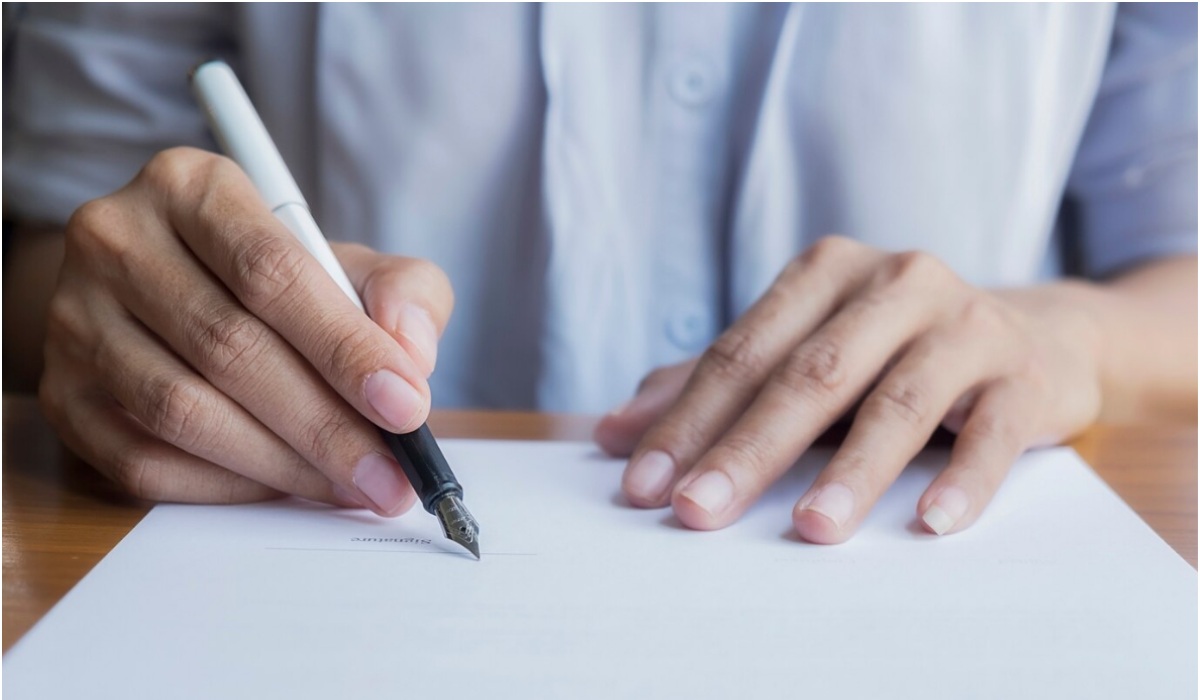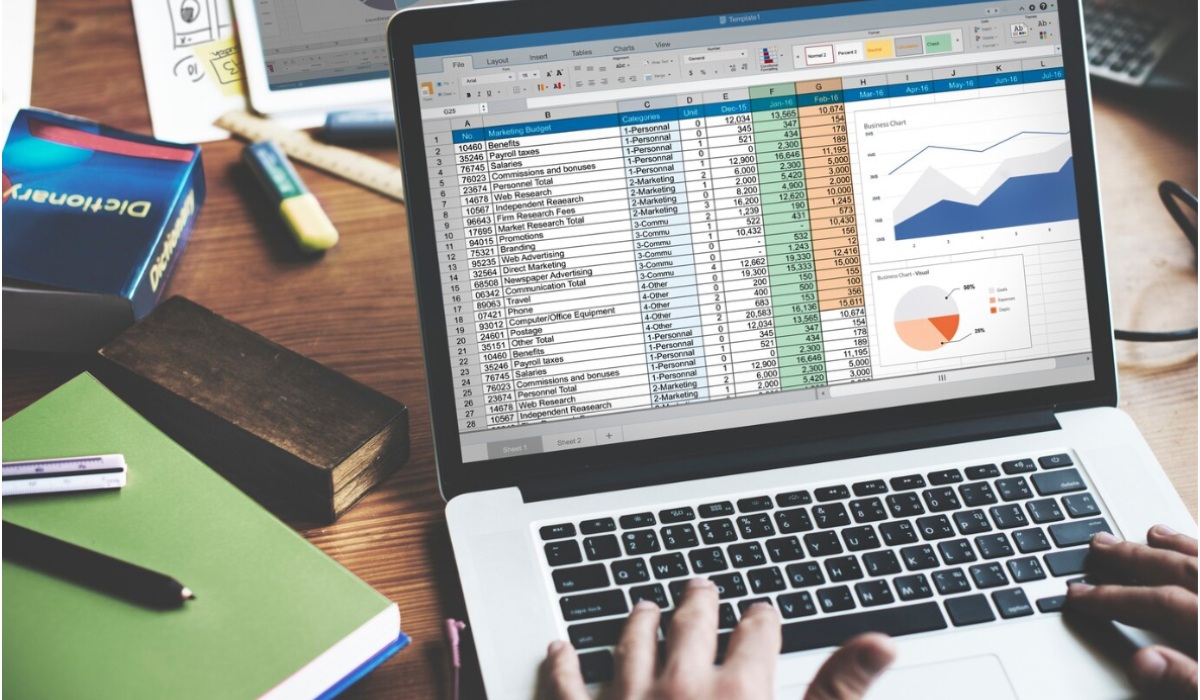 Ilustrasi.(Freepik)
Ilustrasi.(Freepik)
EXCEL, sebagai perangkat lunak pengolah angka yang sangat populer, menawarkan berbagai fungsi yang mempermudah pekerjaan analisis dan pengelolaan data. Salah satu fungsi yang paling sering digunakan adalah VLOOKUP. Fungsi ini memungkinkan pengguna untuk mencari data tertentu dalam sebuah tabel atau rentang, dan kemudian mengambil nilai yang sesuai dari kolom lain dalam tabel tersebut. Dengan kata lain, VLOOKUP membantu Anda menemukan informasi penting dengan cepat dan akurat, tanpa perlu memeriksa data secara manual baris demi baris.
Memahami Esensi VLOOKUP
VLOOKUP adalah singkatan dari Vertical Lookup. Kata Vertical mengindikasikan bahwa pencarian dilakukan secara vertikal, yaitu dari atas ke bawah pada kolom pertama dari tabel referensi. Fungsi ini bekerja dengan mencocokkan nilai yang dicari (lookup_value) dengan nilai pada kolom pertama tabel referensi (table_array). Setelah menemukan kecocokan, VLOOKUP akan mengambil nilai dari kolom yang ditentukan (col_index_num) pada baris yang sama.
Secara sederhana, bayangkan Anda memiliki daftar nama siswa beserta nilai ujian mereka. Anda ingin mencari nilai ujian seorang siswa tertentu. Dengan VLOOKUP, Anda hanya perlu memasukkan nama siswa tersebut (lookup_value), tabel yang berisi daftar nama dan nilai (table_array), dan nomor kolom yang berisi nilai (col_index_num). VLOOKUP akan secara otomatis mencari nama siswa tersebut dalam daftar, dan mengembalikan nilai ujiannya.
Sintaks Dasar VLOOKUP:
=VLOOKUP(lookup_value, table_array, col_index_num, [range_lookup])
Penjelasan Parameter:
- lookup_value: Nilai yang ingin Anda cari. Ini bisa berupa angka, teks, tanggal, atau referensi sel yang berisi nilai yang ingin dicari.
- table_array: Rentang sel yang berisi tabel referensi tempat Anda mencari data. Kolom pertama dari tabel ini harus berisi nilai yang akan dicocokkan dengan lookup_value.
- col_index_num: Nomor kolom dalam table_array yang berisi nilai yang ingin Anda ambil. Kolom pertama dalam table_array memiliki nomor 1, kolom kedua memiliki nomor 2, dan seterusnya.
- [range_lookup]: (Opsional) Menentukan apakah Anda ingin mencari kecocokan yang tepat atau perkiraan.
- TRUE atau dihilangkan: VLOOKUP akan mencari kecocokan perkiraan. Jika tidak menemukan kecocokan yang tepat, VLOOKUP akan mencari nilai terbesar yang kurang dari atau sama dengan lookup_value. Kolom pertama dalam table_array harus diurutkan secara menaik jika menggunakan TRUE atau menghilangkan parameter ini.
- FALSE: VLOOKUP akan mencari kecocokan yang tepat. Jika tidak menemukan kecocokan yang tepat, VLOOKUP akan mengembalikan nilai kesalahan N/A.
Contoh Penggunaan VLOOKUP
Mari kita ilustrasikan penggunaan VLOOKUP dengan contoh sederhana. Misalkan kita memiliki tabel berikut yang berisi daftar kode produk, nama produk, dan harga:
| A101 | Laptop | 1200 |
| A102 | Monitor | 300 |
| A103 | Keyboard | 75 |
| A104 | Mouse | 25 |
Kita ingin mencari harga produk dengan kode A103. Kita dapat menggunakan rumus VLOOKUP berikut:
=VLOOKUP(A103, A1:C5, 3, FALSE)
Penjelasan:
- A103: Nilai yang ingin kita cari (kode produk).
- A1:C5: Rentang sel yang berisi tabel referensi.
- 3: Nomor kolom yang berisi harga (kolom ketiga).
- FALSE: Kita ingin mencari kecocokan yang tepat.
Rumus ini akan mengembalikan nilai 75, yang merupakan harga produk dengan kode A103.
Tips dan Trik Menggunakan VLOOKUP
Berikut adalah beberapa tips dan trik yang dapat membantu Anda menggunakan VLOOKUP dengan lebih efektif:
- Pastikan lookup_value berada di kolom pertama table_array: VLOOKUP selalu mencari nilai di kolom pertama tabel referensi. Jika lookup_value tidak berada di kolom pertama, VLOOKUP tidak akan berfungsi dengan benar.
- Gunakan referensi absolut untuk table_array: Jika Anda menyalin rumus VLOOKUP ke sel lain, referensi ke table_array akan berubah secara otomatis. Untuk mencegah hal ini, gunakan referensi absolut dengan menambahkan tanda dolar ($) di depan huruf kolom dan nomor baris (misalnya, $A$1:$C$5).
- Perhatikan penggunaan range_lookup: Jika Anda menggunakan TRUE atau menghilangkan parameter range_lookup, pastikan kolom pertama dalam table_array diurutkan secara menaik. Jika tidak, VLOOKUP mungkin mengembalikan hasil yang salah.
- Tangani kesalahan N/A: Jika VLOOKUP tidak menemukan kecocokan, VLOOKUP akan mengembalikan nilai kesalahan N/A. Anda dapat menggunakan fungsi IFERROR untuk menangani kesalahan ini dan menampilkan pesan yang lebih informatif (misalnya, Data tidak ditemukan).
- Gunakan VLOOKUP untuk mencari data di beberapa tabel: Anda dapat menggunakan VLOOKUP dalam kombinasi dengan fungsi lain seperti IF atau CHOOSE untuk mencari data di beberapa tabel.
- Pertimbangkan alternatif VLOOKUP: Meskipun VLOOKUP adalah fungsi yang sangat berguna, ada beberapa fungsi lain yang dapat digunakan untuk mencari data, seperti INDEX dan MATCH, atau XLOOKUP (versi yang lebih baru dan fleksibel dari VLOOKUP).
Mengatasi Masalah Umum pada VLOOKUP
Meskipun VLOOKUP adalah fungsi yang relatif mudah digunakan, ada beberapa masalah umum yang sering terjadi. Berikut adalah beberapa masalah umum dan cara mengatasinya:
- Kesalahan N/A: Kesalahan ini terjadi ketika VLOOKUP tidak dapat menemukan kecocokan untuk lookup_value. Pastikan lookup_value ada di kolom pertama table_array dan bahwa Anda menggunakan range_lookup yang tepat. Jika Anda menggunakan FALSE untuk mencari kecocokan yang tepat, pastikan lookup_value benar-benar sama dengan nilai di kolom pertama table_array. Perhatikan juga spasi atau karakter tersembunyi yang mungkin menyebabkan ketidakcocokan.
- Hasil yang salah: Jika VLOOKUP mengembalikan hasil yang salah, periksa apakah kolom pertama dalam table_array diurutkan secara menaik jika Anda menggunakan TRUE atau menghilangkan parameter range_lookup. Pastikan juga bahwa col_index_num mengacu pada kolom yang benar dalam table_array.
- Perbedaan format data: VLOOKUP mungkin tidak berfungsi dengan benar jika format data lookup_value dan nilai di kolom pertama table_array berbeda. Misalnya, jika lookup_value adalah angka yang diformat sebagai teks, dan nilai di kolom pertama table_array adalah angka yang diformat sebagai angka, VLOOKUP mungkin tidak menemukan kecocokan. Pastikan format data kedua nilai tersebut sama.
- Spasi atau karakter tersembunyi: Spasi atau karakter tersembunyi di awal atau akhir lookup_value atau nilai di kolom pertama table_array dapat menyebabkan VLOOKUP tidak menemukan kecocokan. Gunakan fungsi TRIM untuk menghapus spasi di awal dan akhir teks.
VLOOKUP vs. INDEX & MATCH
Meskipun VLOOKUP adalah fungsi yang populer, kombinasi INDEX dan MATCH sering dianggap sebagai alternatif yang lebih fleksibel dan kuat. Berikut adalah beberapa perbedaan utama antara VLOOKUP dan INDEX & MATCH:
| Fleksibilitas | Kurang fleksibel. Lookup_value harus berada di kolom pertama table_array. | Lebih fleksibel. Lookup_value dapat berada di kolom mana saja. |
| Performa | Mungkin lebih lambat dengan data yang sangat besar. | Umumnya lebih cepat dengan data yang sangat besar. |
| Kemudahan penggunaan | Relatif mudah digunakan untuk pemula. | Membutuhkan pemahaman yang lebih baik tentang fungsi INDEX dan MATCH. |
| Kerentanan terhadap perubahan kolom | Rentan. Jika kolom dalam table_array disisipkan atau dihapus, col_index_num mungkin perlu diperbarui. | Tidak rentan. Tidak terpengaruh oleh perubahan kolom. |
Secara umum, VLOOKUP cocok untuk pencarian sederhana dengan data yang tidak terlalu besar. INDEX & MATCH lebih cocok untuk pencarian yang lebih kompleks, data yang besar, dan situasi di mana kolom dalam tabel referensi mungkin berubah.
Alternatif Modern: XLOOKUP
Excel versi terbaru memperkenalkan fungsi XLOOKUP, yang merupakan peningkatan signifikan dari VLOOKUP dan HLOOKUP. XLOOKUP mengatasi banyak keterbatasan VLOOKUP dan menawarkan fitur-fitur yang lebih canggih:
- Tidak memerlukan kolom pertama: XLOOKUP tidak mengharuskan lookup_value berada di kolom pertama tabel referensi. Anda dapat menentukan rentang pencarian (lookup_array) dan rentang hasil (return_array) secara terpisah.
- Pencarian default yang tepat: XLOOKUP secara default mencari kecocokan yang tepat, sehingga Anda tidak perlu lagi menentukan FALSE untuk parameter range_lookup.
- Dapat mencari dari kiri ke kanan atau kanan ke kiri: XLOOKUP dapat mencari data dari kiri ke kanan atau kanan ke kiri, tergantung pada urutan lookup_array dan return_array.
- Penanganan kesalahan bawaan: XLOOKUP memiliki parameter if_not_found yang memungkinkan Anda menentukan nilai yang akan dikembalikan jika tidak ditemukan kecocokan.
- Dukungan untuk pencarian wildcard: XLOOKUP mendukung penggunaan karakter wildcard ( dan ?) untuk pencarian yang lebih fleksibel.
XLOOKUP adalah pilihan yang sangat baik jika Anda menggunakan Excel versi terbaru dan mencari fungsi pencarian yang lebih fleksibel, kuat, dan mudah digunakan.
Studi Kasus: Penggunaan VLOOKUP dalam Bisnis
VLOOKUP dapat digunakan dalam berbagai aplikasi bisnis. Berikut adalah beberapa contoh:
- Manajemen Inventaris: Sebuah perusahaan dapat menggunakan VLOOKUP untuk mencari harga atau deskripsi produk berdasarkan kode produk. Ini membantu mempercepat proses penjualan dan memastikan informasi yang akurat.
- Penggajian: Departemen SDM dapat menggunakan VLOOKUP untuk mencari tarif gaji karyawan berdasarkan jabatan atau tingkat pengalaman. Ini membantu menghitung gaji dengan cepat dan akurat.
- Analisis Penjualan: Tim penjualan dapat menggunakan VLOOKUP untuk mencari informasi pelanggan berdasarkan ID pelanggan. Ini membantu menganalisis tren penjualan dan mengidentifikasi peluang baru.
- Akuntansi: Akuntan dapat menggunakan VLOOKUP untuk mencari informasi akun berdasarkan nomor akun. Ini membantu membuat laporan keuangan dan menganalisis kinerja keuangan.
Dalam setiap kasus ini, VLOOKUP membantu mengotomatiskan proses pencarian data, mengurangi kesalahan manual, dan meningkatkan efisiensi.
Kesimpulan
VLOOKUP adalah fungsi yang sangat berguna dalam Excel yang memungkinkan Anda mencari data dengan cepat dan akurat. Dengan memahami sintaks dasar, tips dan trik, dan cara mengatasi masalah umum, Anda dapat memanfaatkan VLOOKUP untuk meningkatkan produktivitas dan efisiensi dalam pekerjaan Anda. Meskipun ada alternatif seperti INDEX & MATCH dan XLOOKUP, VLOOKUP tetap menjadi pilihan yang baik untuk pencarian sederhana dan cepat. Dengan latihan dan pengalaman, Anda akan menjadi mahir dalam menggunakan VLOOKUP dan mengoptimalkan penggunaannya dalam berbagai aplikasi.
Ingatlah untuk selalu mempertimbangkan konteks dan kebutuhan spesifik Anda saat memilih fungsi pencarian yang tepat.
Selamat mencoba dan semoga berhasil! (I-2)